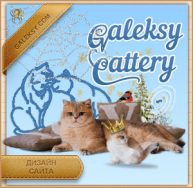Выбираем фото- я взяла фото от Олеси Симаковой

переходим в панель каналов (Она выглядит и работает так же, как палитра слоев и находится в той же панели, где и слои но во вкладке правее (если вы ее не видите, выберите команду меню Window => Channels. ) Выбираем самый контрастный– я выбрала Red.

Переходим в меню Image > Ajustments > Levels

Дёргаем ползунки под чёрной “горкой” до почернения кота
Если у вас получается всё наоборот: чёрный фон и белый объект, вам следует продолжать обработку в том же направлении,т.е закрашивать объект белым, а фон чёрным, а после кликнув по иконке канала нажать Ctrl+I (Invert). Не забываем, что мы работаем в каналах и активной должна быть копия канала Red

Делаем кота максимально чёрным, в фон светлым- можно поиграть Image>Adjustments>Brightness/Contrast.
Иногда бывает сложно угадать, какие части удалить, а какие оставить. Кликните на глазик рядом с RGB каналом. Оригинальное фото станет теперь видимым под прозрачной маской.
Отключите глазик, если хотите вернуться в черно-белый вид.
Замазываем в канале Red Copy всё лишнее белым.

Всё нужное подмазываем чёрной кистью.
Ctrl+клик на иконке Red Copy- загрузилось выделение канала.

Отключаем глаз на копии канала и включаем глаз на RBG

Возвращаемся в панель слоём и не снимая выделения добавляем маску слоя ( add layer mask)
Делаем активной маску слоя- клик по иконке маски (чёрная с белым котом).
Если надо чёрной кистью по маске удаляем лишнее или белой добавляем.
Инструментом Smudge Tool
 по маске подтягиваем шерсть по направлению роста, как уже делалось в предыдущих уроках.
по маске подтягиваем шерсть по направлению роста, как уже делалось в предыдущих уроках.
На нашем изображении почти не пришлось подправлять.